Come trasmettere un segnale WiFi a distanza
C'è una stanza della tua abitazione in cui proprio il segnale Wi-Fi non sembra volerne sapere di arrivare. La copertura offerta dal solo router, infatti, non riesce a raggiungere come si deve quella zona, comportando anche delle limitazioni in termini di prestazioni.
È proprio per questo motivo che hai deciso di informarti su come trasmettere un segnale Wi-Fi a distanza, vero? Se le cose stanno in questo modo, potrebbe farti piacere sapere che in questa sede mi soffermerò su un ampio numero di soluzioni che possono tornarti utili in questo contesto.
Nel caso in cui te lo stessi chiedendo, certo: in determinate situazioni potresti riuscire anche in modo gratuito, anche se per ottenere un risultato migliore puoi avvalerti di dispositivi aggiuntivi (che hanno però ormai un basso costo). Sono sicuro, insomma, che al termine della lettura di questo approfondimento avrai ben in mente quali sono le opportunità più valide a tua disposizione. Non mi resta che augurarti una buona lettura!
Indice
- Dispositivi per trasmettere un segnale Wi-Fi a distanza
- Come trasmettere un segnale Wi-Fi a distanza dal computer
- Come trasmettere un segnale Wi-Fi a distanza da smartphone e tablet
- Come trasmettere un segnale WiFi a distanza con metodi fai-da-te
Dispositivi per trasmettere un segnale Wi-Fi a distanza
Considerando che ti stai domandando come trasmettere un segnale Wi-Fi a distanza, direi che vale la pena partire da quei dispositivi pensati ad hoc proprio per estendere il segnale di partenza del router, raggiungendo così anche le aree delle abitazioni più lontane da quest'ultimo. Ci sono diverse tipologie di dispositivi di questo tipo, come mi appresto ad approfondire.
Range extender

Il primo dispositivo a cui ti consiglio di rivolgerti per trasmettere il segnale wireless del router a distanza è il range extender (conosciuto anche come repeater/ripetitore), un apparato in grado di captare il segnale primario generato dal router e “ripeterlo” a sua volta, ampliando, dunque, il raggio di copertura del segnale stesso.
I range extender possono essere acquistati sia online (su Amazon, per esempio, se ne trovano per tutte le tasche) che negli store fisici di elettronica e hanno generalmente un prezzo contenuto, pari a qualche decina di euro, in base alle caratteristiche di cui sono dotati.

MERCUSYS ME30 Ripetitore Wifi Dual-Band 1200 Mbps, Ripetitore Potente ...

TP-Link Ripetitore WiFi 6 RE500X, Amplificatore Dual Band AX1500Mbps, ...
Se sei interessato ad approfondire meglio questa tipologia di dispositivo, trovando il modello che fa maggiormente al caso tuo, potrebbe farti piacere consultare la mia guida specifica relativa ai migliori ripetitori Wi-Fi.
In ogni caso, per ottenere un buon risultato, un range extender dovrebbe essere piazzato in un'area in cui l'intensità del segnale “originale” è ancora media o medio-alta: in altre parole, dovresti collegare il dispositivo dove il campo del segnale è rilevato ad almeno 3 tacchette su 5 (puoi effettuare questo controllo utilizzando uno smartphone, un tablet, un notebook o qualsiasi altro apparecchio dotato di connessione senza fili).
Una volta identificata la posizione ottimale, puoi collegare il range extender alla corrente e procedere con la configurazione iniziale: dopo aver collegato all'apparecchio un computer (tramite cavo Ethernet o tramite la rete wireless da essi generata), devi aprire il browser e recarti nel pannello di controllo interno, digitando l'indirizzo 192.168.1.1, l'indirizzo 192.168.0.1 o l'indirizzo specifico indicato nel manuale di configurazione del dispositivo.
Chiaramente, il processo di configurazione iniziale non è sempre uguale: in linea di massima, ciò che devi fare è attendere che il range extender rilevi le reti circostanti, scegliere la rete wireless generata dal tuo router e, quando richiesto, impostare la chiave di rete da utilizzare per il collegamento.
A configurazione conclusa, il range extender andrà a generare una nuova rete (solitamente ha lo stesso nome della connessione del router primario seguito dalla dicitura EXT, sebbene alcuni dispositivi permettono di personalizzarlo del tutto) alla quale puoi collegarti in modo assolutamente analogo a quanto faresti di solito. Nel mio tutorial su come configurare i repeater Wi-Fi trovi maggiori informazioni in merito, ma come visto in realtà l'utilizzo di questi dispositivi non è molto complicato.

Se hai bisogno di estendere la trasmissione del segnale Wi-Fi in ambienti ampi, puoi prendere in considerazione anche i cosiddetti sistemi mesh: essi sono composti da un'unità principale, che va collegata direttamente al modem/router utilizzato per l'accesso a Internet, e una serie di altri piccoli router da usare come “satelliti”, detti in gergo nodi.
Questa sotto-categoria di range extender consentono di generare una rete Wi-Fi unica, dunque con un singolo nome e una sola password. I prezzi dei sistemi mesh sono però generalmente più alti rispetto a quelli dei classici range extender. Tuttavia, l'eventuale spesa in più giustifica, come scoprirai tra breve, una qualità di trasmissione “espansa” sicuramente migliore.

TP-Link Deco S1900(3-pack) Router WiFi Mesh AC1900Mbps, 3 Porte Ethern...

Tenda Nova MW6 WiFi Mesh, Dual Band AC1200, 2 Porte Ethernet Gigabit, ...
A differenza di quanto succede con i “classici” range extender, nelle reti mesh non esiste un ordine gerarchico tra i nodi del sistema, che comunicano tutti alla medesima velocità e creando un'unica connessione Wi-Fi, avente lo stesso nome, la stessa chiave di rete e le stesse prestazioni del router principale. Inoltre, spostando i dispositivi connessi da un nodo all'altro della rete, non si verifica perdita del segnale con conseguente disconnessione (cosa che, invece, può verificarsi con i range extender).
Se intendi approfondire il discorso sui range extender (inclusi quelli con supporto alle reti mesh), ti invito a consultare il mio approfondimento tematico, in cui ho avuto modo di spiegarti nel dettaglio le caratteristiche che possono distinguere tra loro gli apparati di questo tipo.
Adattatori Powerline

Un altro ottimo strumento per ampliare la copertura del segnale Wi-Fi a una distanza maggiore rispetto a quella prevista dal router, è quello di sfruttare gli adattatori Powerline: questi dispositivi, sfruttando i cavi dell'impianto elettrico, sono in grado di trasferire il segnale Internet a una velocità più che accettabile. Questa tipologia di dispositivo può tornare utile anche nel caso di abitazioni con pareti molto spesse o strutturate su più piani.
Esistono davvero numerosi Powerline in commercio, con caratteristiche e prezzi differenti: per scegliere quello più adatto il tuo obiettivo, devi accertarti che l'apparecchio da te scelto disponga del supporto alle reti Wi-Fi, cioè che sia in grado di trasmettere in modalità wireless il segnale di rete ricevuto dall'impianto elettrico.

TP-Link TL-WPA4220 KIT Powerline Kit AV600Mbps e Wi-Fi 300Mbps, Homepl...

TP-Link TL-PA717 KIT Powerline Gigabit Porta, HomePlug AV2, Velocità F...

TP-Link TL-PA4010 Kit Powerline AV600Mbps, 1 Porta Ethernet, Plug & Pl...
Se sei alla ricerca del modello più adatto alle tue esigenze, ti consiglio anche di tenere in considerazione la lettura del mio approfondimento specifico relativo ai migliori Powerline.
I Powerline, in genere, si acquistano in coppia e possono essere configurati in modo semplicissimo: ciò che devi fare è collegare l'adattatore primario (solitamente quello più piccolo) in una presa elettrica prossima al router, connettendo poi i due apparecchi tramite cavo Ethernet. Successivamente, devi collegare il secondo adattatore Powerline in una presa elettrica situata nell'area in cui intendi trasmettere il segnale, accenderlo e il gioco è fatto!
Puoi accedere alla configurazione del Powerline esattamente come faresti con un router, collegandoti al dispositivo tramite computer (la rete iniziale, la password e l'indirizzo IP sono indicati solitamente nel manuale di istruzioni). È possibile collegare più Powerline secondari allo stesso impianto, così da espandere con maggior efficacia la copertura del segnale Wi-Fi.
Come dici? L'argomento Powerline ti interessa e vorresti maggiori informazioni al riguardo? Allora consulta senza esitare il mio approfondimento su come funziona il Powerline, in cui ho avuto modo di spiegarti nel dettaglio le caratteristiche e le dinamiche di questi apparecchi.
Parabole per Wi-Fi

Se hai bisogno di trasmettere un segnale Wi-Fi in grandi ambienti esterni, ti consiglio di affidarti a una parabola per Wi-Fi: questi dispositivi, progettati per lo scopo, sono particolarmente resistenti agli agenti esterni (acqua, temperature molto elevate o molto ridotte, vento e così via) e dispongono di un raggio di copertura ben più ampio rispetto a quanto offerto dai “piccoli” range extender, che può arrivare, in alcuni casi, all'ordine delle decine di chilometri.

Ubiquiti Networks LBE-M5-23 100Mbit/s LiteBeam Antenna direzionale ad ...
Puoi collegare questo tipo di antenna sia a un apparato di trasmissione da esterno (quale potrebbe essere un router o un range extender) sia a un router o una scheda wireless “classici”, dotati però di antenne in bella vista: in tal caso, devi smontare l'antenna già presente e connettere la parabolica utilizzando un cavo pigtail, solitamente non incluso nella confezione di vendita (gli eventuali adattatori, invece, lo sono).
Tieni ben presente che, per un buon risultato, un'antenna di questo tipo dovrebbe essere installata in un punto alto all'esterno della casa o dell'edificio e lontana il più possibile dagli ostacoli: per questo motivo, se non sei pratico, ti consiglio di rivolgerti a un installatore specializzato che possa lavorare in tutta sicurezza e con piena consapevolezza di come muoversi in scenari simili.
Come trasmettere un segnale Wi-Fi a distanza dal computer
Come dici? Prima eventualmente di acquistare un dispositivo aggiuntivo vorresti provare a fare tutto in modo gratuito, sfruttando solo il computer già a tua disposizione? Se le cose stanno così, puoi pensare di creare un cosiddetto hotspot. Di seguito ti indico come procedere sia su Windows che su macOS.
Windows 11
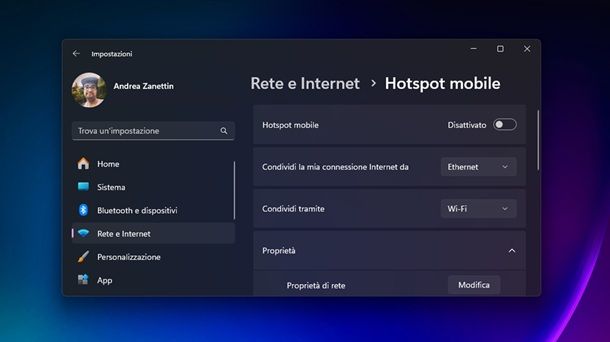
Windows 11 rende estremamente semplice la creazione di un hotspot Wi-Fi: tutto ciò che devi fare è recarti nelle Impostazioni del sistema operativo (premendo l'icona dell'ingranaggio annessa al menu Start, oppure la combinazione di tasti Win+I), accedere alla sezione Rete e Internet e fare clic sulla voce Hotspot mobile, in modo da spostare la relativa levetta su ON.
Se ti interessa poi sistemare le opzioni dell'hotspot, fai clic sul riquadro Hotspot mobile e valuta l'impostazione, per esempio, della voce Condividi tramite (in questo caso Wi-Fi, se vuoi che l'hotspot funga da ripetitore), poi modifica, se lo desideri, il nome e la password della nuova rete facendo clic sul pulsante Modifica e, per concludere, scegli se intendi configurare l'hotspot a 2.4 GHz o a 5 GHz (se è disponibile quest'opzione).
A partire da questo momento, puoi collegarti alla rete specificata poc'anzi (usualmente con un massimo di 8 dispositivi) utilizzando la password visualizzata a schermo. Inoltre, d'ora in poi potrai attivare o disattivare rapidamente l'hotspot facendo clic sull'area di connettività di Windows (quella a fianco dell'orologio, dove risiede l'icona di rete) e premendo sul riquadro Hotspot mobile.
Complimenti, adesso sai come utilizzare il tuo computer come ripetitore. Chiaramente, per ottenere un buon risultato risulta necessario che quest'ultimo si trovi in una posizione in cui il segnale Wi-Fi arriva come si deve. Potresti tuttavia pensare eventualmente di sfruttare un computer portatile come ripetitore, piazzandolo in un punto intermedio tra il router e la stanza che intendi raggiungere. Tuttavia, a quel punto, anche in termini di comodità, potrebbe interessarti più che altro approfondire i dispositivi indicati in precedenza, considerando che ormai i prezzi di partenza sono contenuti.
Windows 10
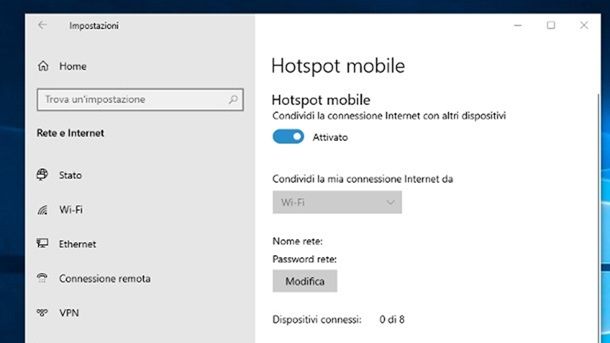
Come dici? Il tuo computer è equipaggiato con Windows 10 e ti stai domandando come procedere in questo contesto? Se le cose stanno in questo modo, ho qualche rapida dritta da fornirti.
Per quanto, infatti, le spiegazioni date nel capitolo relativo a Windows 11 risultino generalmente valide anche per questa versione del sistema operativo di Microsoft, potresti riscontrare qualche leggera differenza nelle voci di sistema. Non dovresti tuttavia riscontrare troppe difficoltà nel raggiungere il tuo obiettivo.
Se hai bisogno di maggiori informazioni, in ogni caso, puoi fare riferimento al mio tutorial generale relativo a come usare il PC come hotspot.
macOS
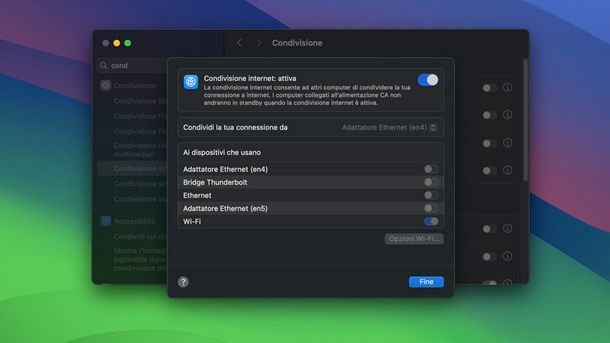
Se possiedi un Mac, puoi trasformarlo in un “range extender” fatto in casa in pochissimi secondi poiché, in modo simile a quanto visto per Windows, la creazione di un hotspot è nativamente integrata nel sistema operativo.
Per procedere, dunque, accedi alle Impostazioni di Sistema, facendo clic sull'icona dell'ingranaggio annessa al Dock, cercando poi nella barra in alto “condivisione” e selezionando la voce Condivisione Internet collocata a sinistra; per concludere, scegli il tipo di connessione che intendi condividere (Adattatore Ethernet, per esempio) dal menu a tendina Condividi la tua connessione da, apponi il segno di spunta sul tipo di tecnologia da utilizzare per creare l'hotspot (Wi-Fi, nel tuo caso), sposta su ON la casella Condivisione Internet collocata in alto e premi prima sul tasto Attiva e poi sul pulsante Fine: tutto qui!
Potrebbe per il resto esserti richiesto di impostare tutte le opzioni del caso relative all'hotspot. Se così non fosse, puoi premere sul pulsante Opzioni Wi-Fi per poter configurare Nome rete, Canale, Sicurezza e Password. Premi in seguito sul tasto OK per confermare la tua volontà.
In alcuni casi, tuttavia, potrebbe rivelarsi disporre di un adattatore wireless aggiuntivo per condividere la connessione Wi-Fi (in quanto alcune schede di rete non sono in grado di condividere la connessione attiva su loro stesse).
In caso di problemi con la creazione di un hotspot tramite computer, ti consiglio di dare un'occhiata alla mia guida generale su come fare un hotspot, in modo da avere a disposizione tutti i dettagli del caso.
Come trasmettere un segnale Wi-Fi a distanza da smartphone e tablet
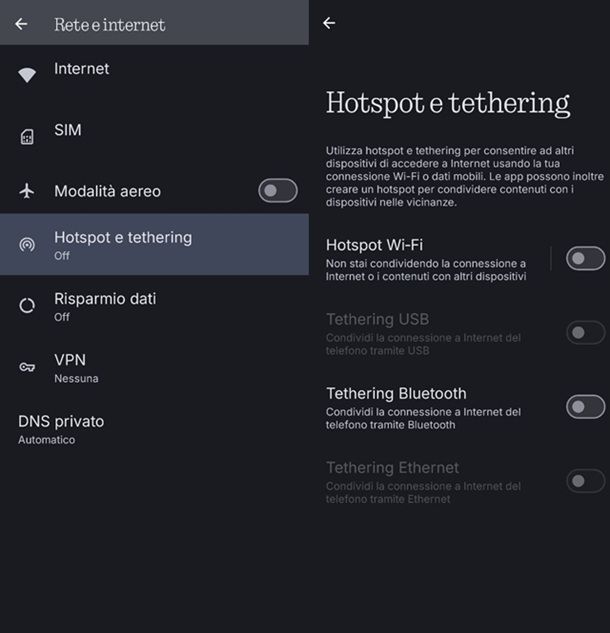
Andando oltre a quanto spiegato in precedenza in ambito computer, potresti reputare interessante sapere che è possibile fare questo anche da smartphone e tablet. I moderni sistemi operativi a livello di dispositivi mobili, infatti, integrano allo stesso modo una funzione di hotspot.
Per attivare l'estensione della rete Wi-Fi da un dispositivo Android, generalmente basta recarsi nelle Impostazioni (facendo tap sull'icona dell'ingranaggio presente nella schermata Home o nell'app drawer), raggiungere la scheda Rete e Internet e premere sul riquadro Hotspot e tethering. Da questa pagina di solito è poi possibile spostare su ON la levetta relativa all'opzione Hotspot Wi-Fi per attivare una nuova rete Wi-Fi in grado di espandere il segnale.
Puoi inoltre gestire tutte le opzioni del caso premendo sulla voce Hotspot Wi-Fi, scegliendo Nome hotspot, Sicurezza e Password hotspot. Potrebbe inoltre interessarti dare un'occhiata alla sezione Velocità e compatibilità, in modo da scegliere se procedere a 2.4 GHz oppure a 5 GHz. In ambito Android, però, le opzioni in questione potrebbero variare leggermente, visto l'ampio numero di modelli disponibili. Non dovresti però riscontrare troppi problemi nel procedere in questa modalità, considerando che puoi fare anche riferimento alla mia guida su come attivare l'hotspot su Android per ulteriori dettagli.
Se, invece, quello a tua disposizione è un iPhone o un iPad, non è invece possibile espandere la rete Wi-Fi, ma solo abilitare l'hotspot a partire dalla connessione dati. Maggiori dettagli qui.
Come trasmettere un segnale WiFi a distanza con metodi fai-da-te
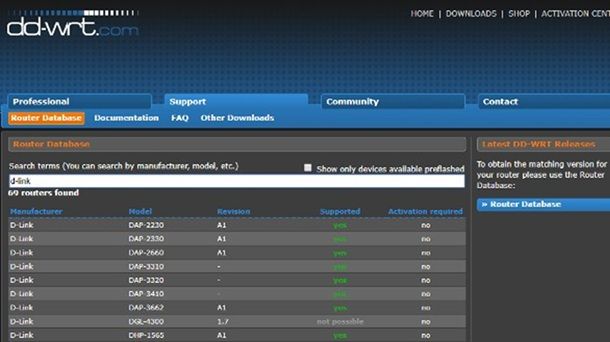
Se sei arrivato fin qui, vuol dire che hai appreso alla perfezione le tecniche per trasmettere un segnale Wi-Fi a distanza che ti ho proposto nel corso di questo tutorial. Oggi, però, ti senti particolarmente in vena di “smanettare”, dunque, vorresti provare a costruire da solo il tuo impianto di trasmissione, senza usare soluzioni “preconfezionate”. Ho indovinato, vero? Allora lascia che ti dia un paio di “dritte” che potrebbero fare al caso tuo.
Qualora avessi a disposizione un vecchio router che non usi più, potresti trasformarlo in un range extender utilizzando l'apposita funzionalità reperibile nel suo pannello di controllo; laddove questa fosse assente, potresti sopperire al problema installando, sempre sul router, un firmware “alternativo”, come DD-WRT.
Tale firmware permette di personalizzare a tutto tondo il comportamento del router, trasformandolo anche, all'occorrenza, in un range extender in piena regola; devo però dirti fin da subito che DD-WRT non è compatibile con tutti i router: puoi trovare la lista degli apparecchi supportati in questa pagina.
Una volta accertata la compatibilità con il tuo dispositivo, devi innanzitutto scaricare il firmware giusto utilizzando questo sito Web, dopodiché devi riportare il router alle impostazioni di fabbrica, disconnetterlo da Internet e procedere con la sostituzione del firmware, tramite l'apposita funzione del pannello di controllo del router. Per indicazioni più precise in merito, ti invito a consultare la guida presente sul sito Web di DD-WRT.
Come dici? Non hai alcuna voglia di armeggiare con router e firmware e vorresti qualcosa di ancor più “artigianale”? Se hai a disposizione forbici,colla, una stampante, del cartoncino e un po' di carta stagnola, puoi realizzare un vero e proprio range extender “fai da te” nel giro di pochi minuti: di fatto, assemblando correttamente i materiali summenzionati, hai la possibilità di creare una sorta di “parabola” da applicare sulle antenne del router, che permette di migliorare la trasmissione del segnale Wi-Fi a distanza di copertura maggiore rispetto a quella prevista.

In pratica, ciò che devi fare è scaricare il modello Six inch reflector pattern at 2.4 GHz dal sito Web di Free Antennas, stamparlo, ritagliare le sagome su cartoncino, rivestirle di carta stagnola, ricavare gli intagli necessari e unire i due “pezzi” tramite gli “incastri” appositi, per poi posizionarli al centro delle antenne del router: ti ho spiegato dettagliatamente i passaggi da compiere nell'apposito capitolo di questo tutorial.
In alternativa, puoi realizzare una piccola antenna anche utilizzando una scatola di scarpe: taglia le attaccature delle alette laterali del coperchio per aprirle completamente e ricopri l'interno dello stesso (alette comprese) con della carta stagnola, incollandola; quando la colla si asciuga, pratica uno (o più fori) sull'aletta posizionata in basso, in base a quante sono le antenne del router, e posiziona il ripetitore “fai da te” all'estremità inferiore delle stesse, con la carta stagnola rivolta verso queste ultime. Per ulteriori indicazioni sul da farsi, ti consiglio di dare un'occhiata al video YouTube realizzato dall'inventore del trucchetto.
In qualità di affiliati Amazon, riceviamo un guadagno dagli acquisti idonei effettuati tramite i link presenti sul nostro sito.

Autore
Salvatore Aranzulla
Salvatore Aranzulla è il blogger e divulgatore informatico più letto in Italia. Noto per aver scoperto delle vulnerabilità nei siti di Google e Microsoft. Collabora con riviste di informatica e ha curato la rubrica tecnologica del quotidiano Il Messaggero. È il fondatore di Aranzulla.it, uno dei trenta siti più visitati d'Italia, nel quale risponde con semplicità a migliaia di dubbi di tipo informatico. Ha pubblicato per Mondadori e Mondadori Informatica.






